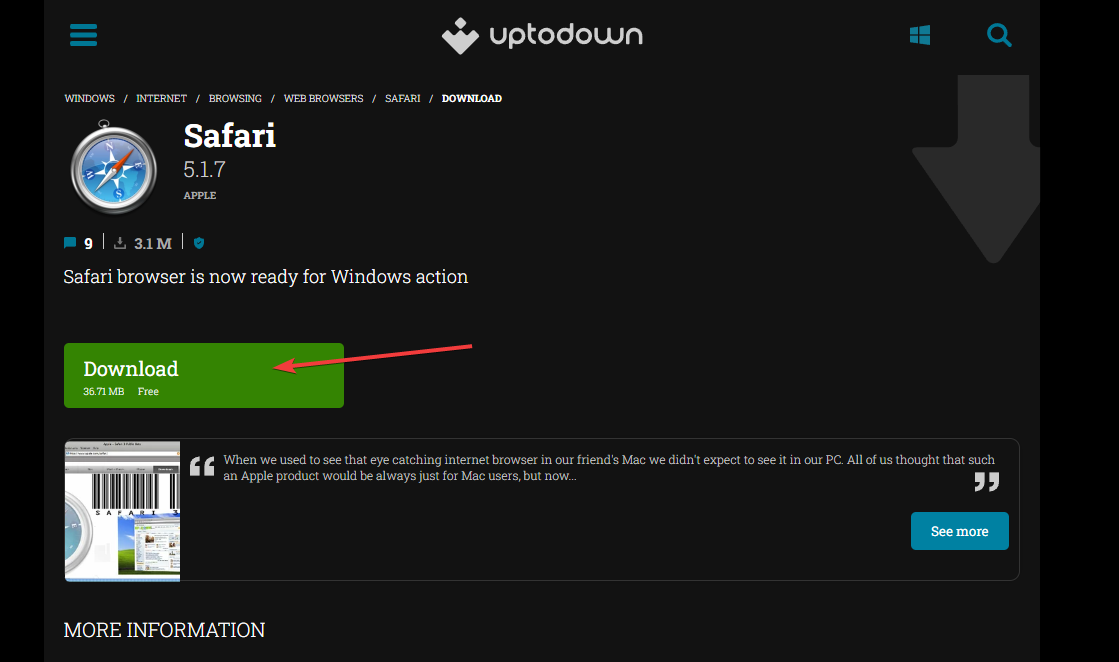Come Scaricare e Installare Safari su Windows 11 - Guida Completa
7 min. read
Published on
Key notes
- Puoi scaricare Safari su Windows 11 ed eseguirlo, ma le versioni più recenti non sono compatibili con la piattaforma desktop più recente.
- Per installare Safari su Windows 11, dovrai scaricare la configurazione guidata per la versione 5.1.7.
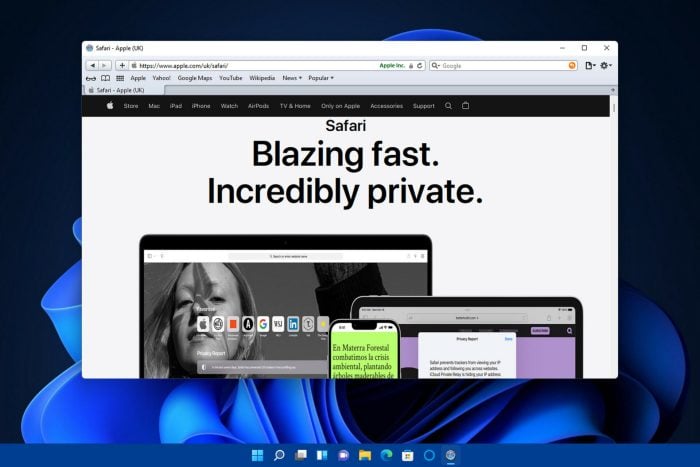
Se sei un utente di Windows 11 e desideri utilizzare il browser Safari di Apple sul tuo dispositivo, sei nel posto giusto.
In questa guida completa, ti forniremo tutti i passaggi necessari per scaricare e installare Safari su Windows 11.
Anche se Safari non è ufficialmente supportato su piattaforme Windows, ci sono modi per installarlo e utilizzarlo sul tuo PC. Continua a leggere per scoprire come fare.
Come posso scaricare e installare Safari su Windows 11?
Puoi anche guardare il nostro tutorial video semplificato qui sotto:
1. Scarica Safari
- Apri la pagina di download di Safari.
- Fai clic sul pulsante Scarica per scaricare Safari per Windows 11.
- Se il tuo browser non è configurato per il download automatico nella cartella Download dell’utente, dovrai selezionare una directory in cui salvare il file. Quindi premere il pulsante Salva.
Alcuni mesi fa, l’opzione di download era disponibile sul sito Web di Apple. Sfortunatamente, hanno rimosso l’opzione di download di Safari per Windows 11 a 64 bit. Quindi, dovrai dipendere da fonti di terze parti.
2. Install Safari on Windows 11
Se desideri installare correttamente il browser Safari su Windows 11, sappi che è facile farlo sul tuo dispositivo. Qui di seguito ti offriamo i dettagliati passaggi per l’installazione.
1. Quando hai scaricato il programma di installazione di Safari, fai clic sul pulsante della barra delle applicazioni di Esplora file.
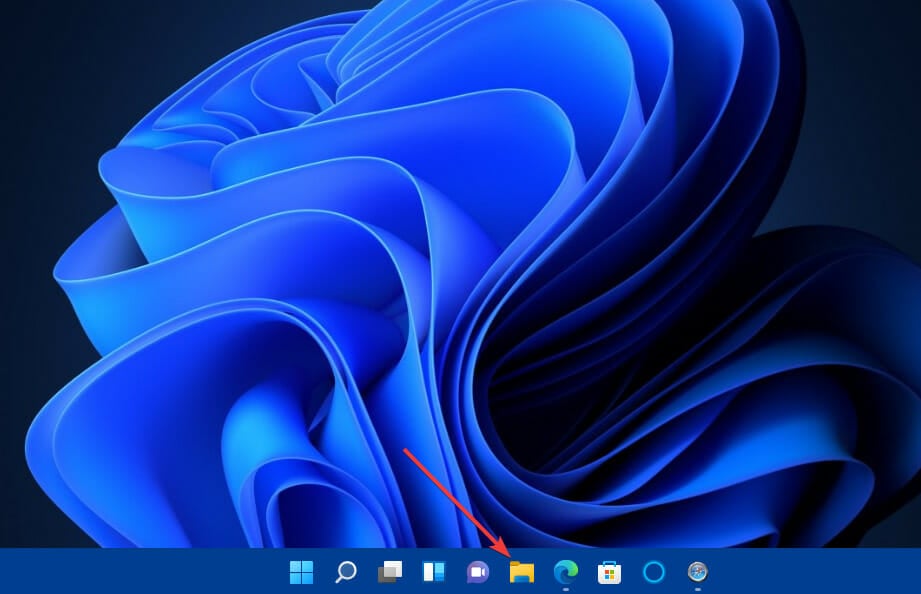
2. Apri la cartella in cui hai salvato il programma di installazione scaricato in Esplora file.
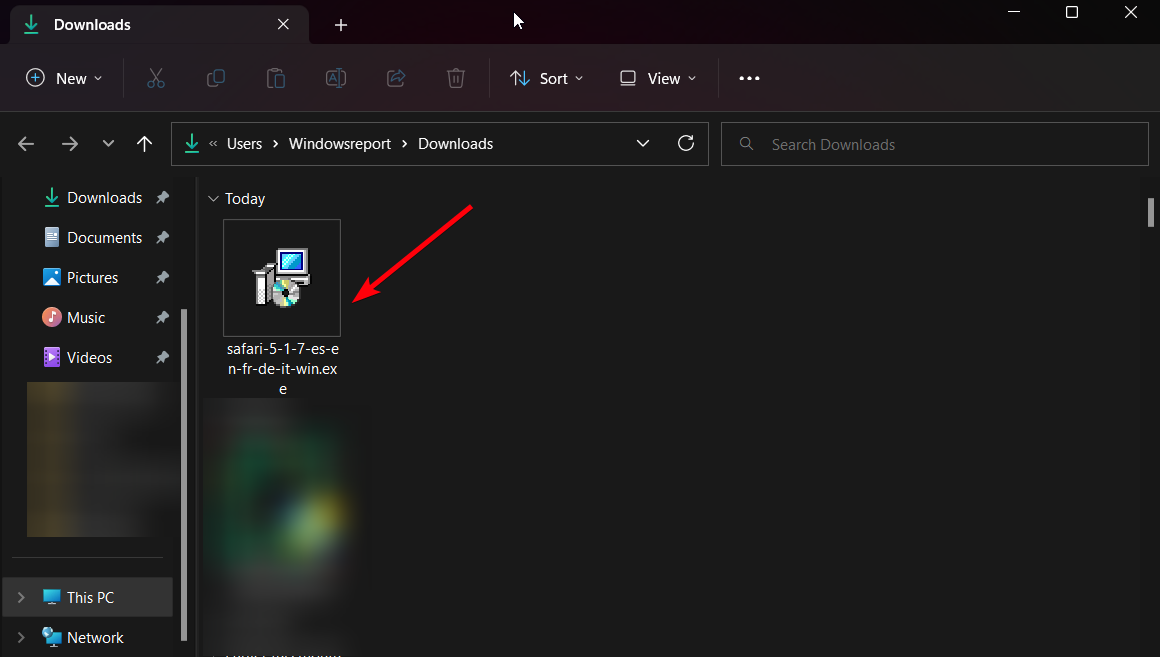
3. Successivamente, fai doppio clic su SafariSetup.exe per aprire la sua finestra
4. Clicca su Avanti per visualizzare i dettagli dell’accordo di licenza.
5. Seleziona il pulsante Accetto i termini.
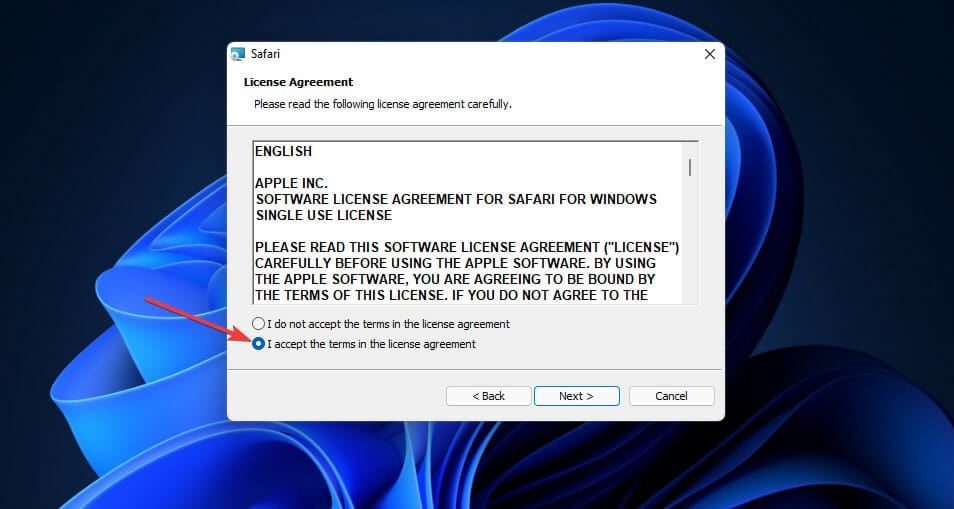
6. Quindi, seleziona le opzioni di installazione mostrate direttamente secondo le preferenze. Nota che Bonjour non è richiesto per Safari.
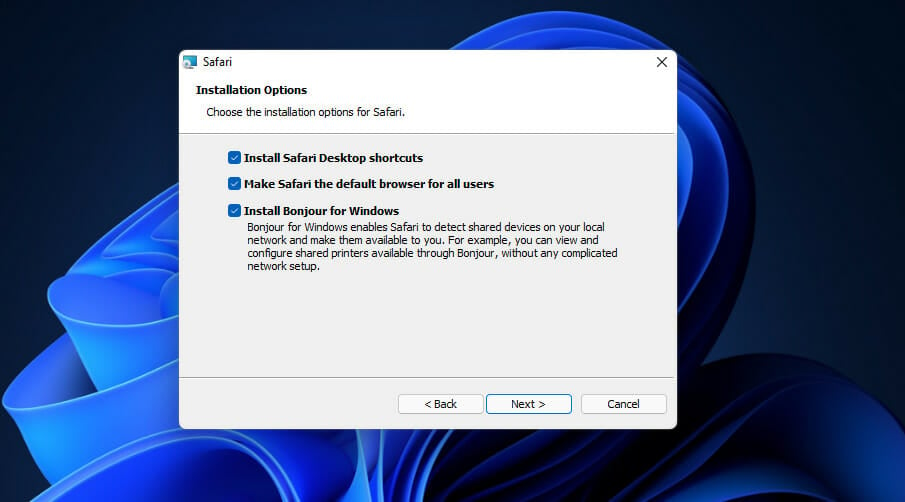
7. Clicca sul pulsante Cambia per scegliere una cartella di installazione alternativa per Safari, se preferisci. In alternativa, puoi installare il software nella cartella predefinita specificata.
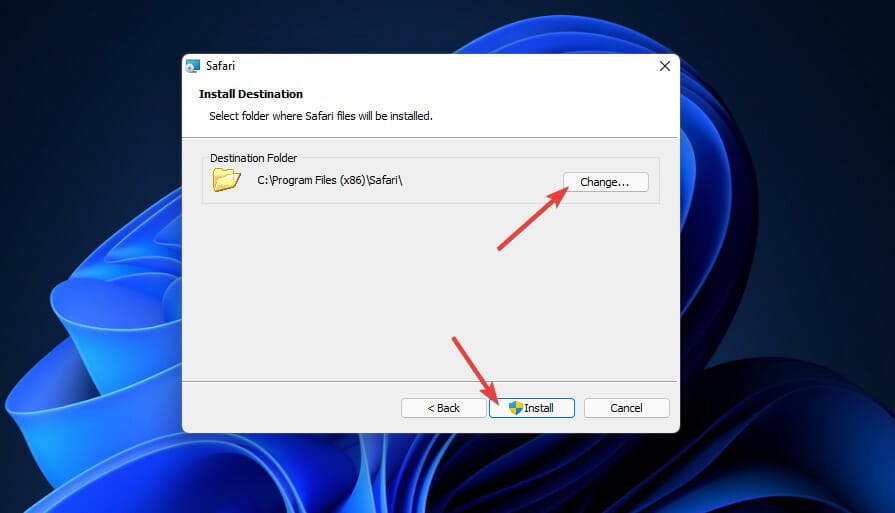
8. Premi il pulsante Install e clicca su Sì nei prompt di UAC.
9. Quando Safari è stato installato, seleziona la casella di controllo Apri Safari dopo che il programma di installazione è terminato.
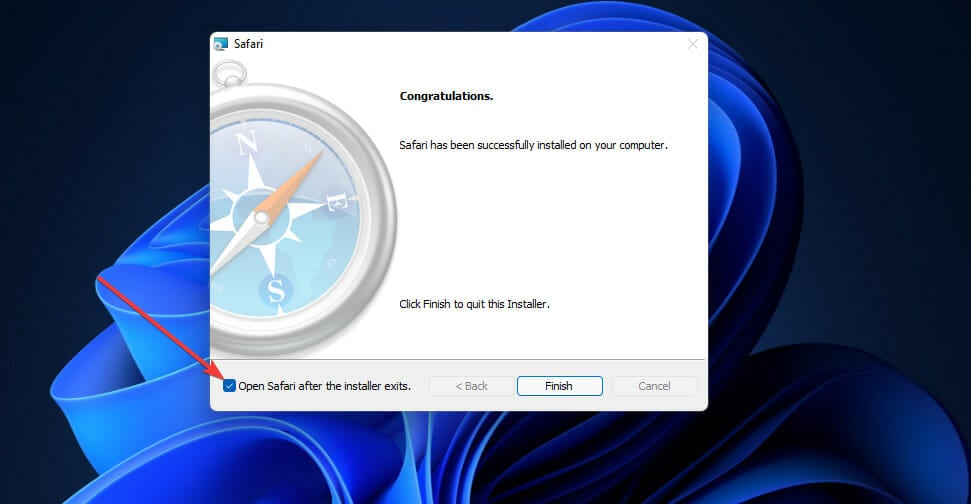
10. Seleziona l’opzione Fine.
Consiglio dell’Esperto :
Usare Safari su un sistema operativo incompatibile a volte può essere una seccatura. Esistono browser compatibili con Windows 11 che offrono un’esperienza utente simile.
Opera One è uno dei browser più sicuri in circolazione, con tecnologie anti-tracciamento simili. Blocca anche la pubblicità, è altamente personalizzabile ed è molto leggero sulla memoria e sulle altre risorse utilizzate.

Opera One
Navigazione leggera e organizzata per più dispositivi, adatta per sessioni di lunga durata.Safari è il browser predefinito per tutti i dispositivi Apple. La grande A afferma che il suo browser è il più veloce al mondo.
Apple vanta che Safari è il 50% più veloce di Google Chrome, che è il browser utilizzato dalla maggior parte degli utenti sui desktop Windows.
A parte questo, Apple afferma che Safari Browser è anche più efficiente in termini di batteria rispetto ai suoi principali rivali. Dai un’occhiata a questo articolo Safari vs. Opera per vederlo tu stesso.
La pagina Web di Safari afferma che puoi navigare 30 minuti in più su laptop e dispositivi mobili con questo browser rispetto a Chrome, Edge e Firefox.
Il browser Safari è compatibile con Windows 11?
Safari è compatibile con Windows 11 solo fino a un certo punto. Apple ha interrotto il supporto Windows per il suo browser di punta nel 2012.
Puoi comunque sfruttare la versione più recente di Safari Windows sull’ultima piattaforma desktop di Microsoft.
Safari Browser 5.1.7 potrebbe essere una versione vecchia se la confronti con le versioni macOS.
Questa è l’ultima versione di Safari per Windows che funziona perfettamente su Windows 11. Poiché non è così recente, tuttavia, non aspettarti che sia notevolmente più veloce di Chrome e altri browser.
Anche l’antiquata versione del browser Safari incorpora alcune funzionalità interessanti che non troverai in Google Chrome.
Quindi vale comunque la pena dare un’occhiata a quel browser. Ecco come puoi scaricare e installare Safari in Windows 11.
Quali sono le migliori funzionalità di Safari 5.1.7?
Quando hai Safari installato e funzionante in Windows 11, puoi scoprire alcune delle sue migliori funzionalità.
La sua caratteristica principale è la scheda Siti principali, che mostra i siti più visitati. Fai clic sul pulsante Mostra siti principali per visualizzare la scheda.
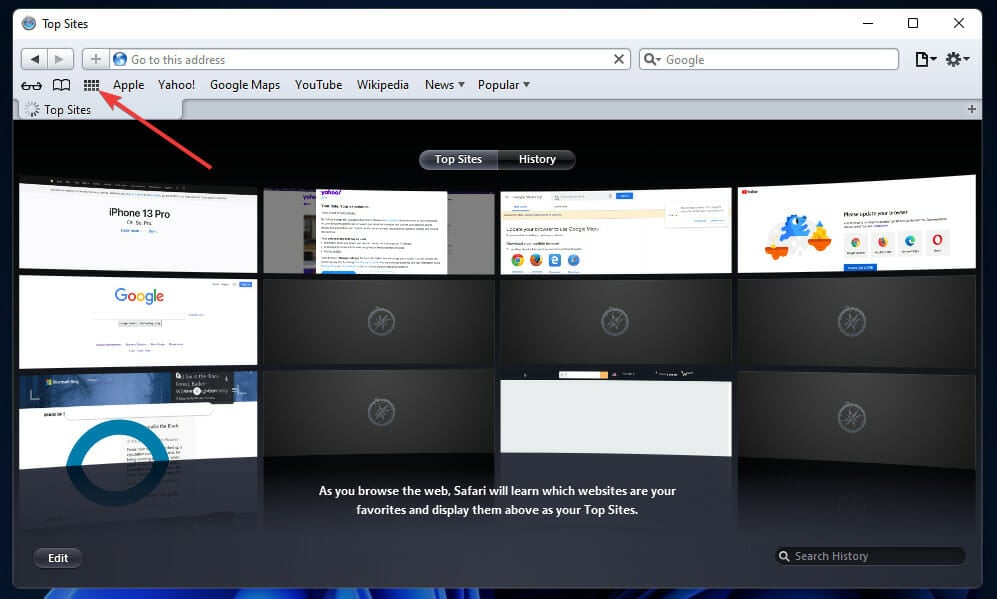
Per aggiungere un nuovo sito a quella scheda, fai clic sul pulsante Modifica. Quindi inserisci l’URL del sito web che desideri aggiungere nella barra degli indirizzi, ma non premere Invio.
Fai clic con il pulsante sinistro del mouse sulla piccola icona del globo a sinistra dell’indirizzo del sito Web e trascina l’URL su una miniatura nella pagina Siti principali.
Safari ha una funzione Elenco di lettura, che è come una barra laterale dei segnalibri secondaria per le pagine web.
Fai clic sul pulsante Mostra elenco di lettura per aprirlo. Quindi apri una pagina Web da aggiungere a quella barra laterale e fai clic su Aggiungi pagina pulsante.
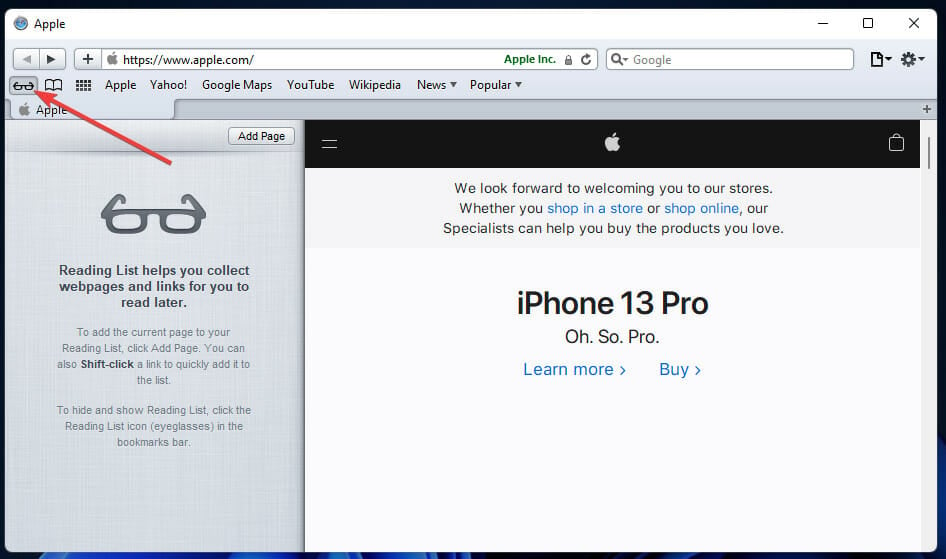
La barra dei segnalibri di Safari include anche nuove anteprime in miniatura per le pagine. Per visualizzarlo, fai clic sull’opzione Mostra tutti i segnalibri sul lato sinistro del browser.
Quindi fai clic sulle pagine con segnalibri per scorrere le relative anteprime in miniatura.
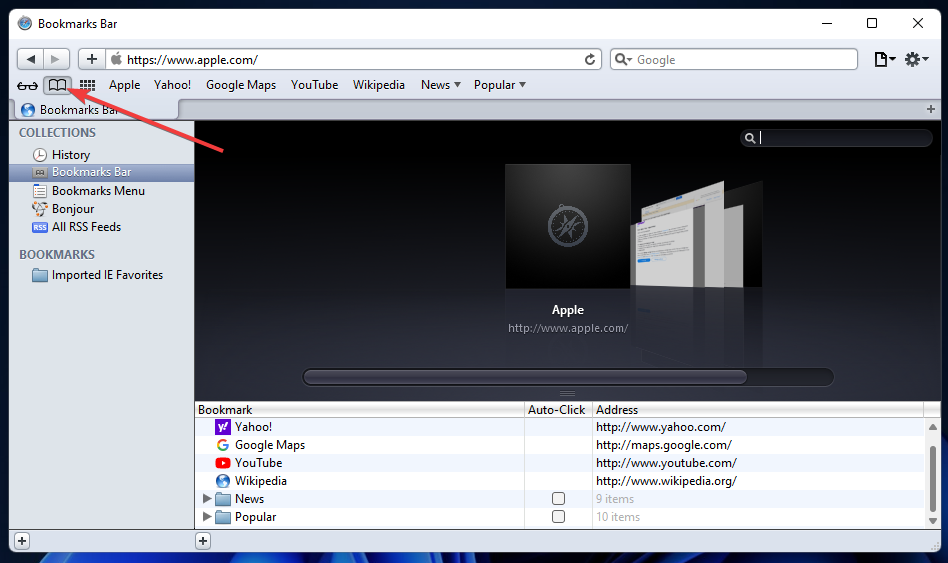
Puoi anche personalizzare la barra degli strumenti URL di Safari. Per fare ciò, fai clic sul pulsante Visualizza un menu in alto a destra nella finestra del browser.
Quindi seleziona Personalizza la barra degli strumenti per visualizzare la finestra nell’istantanea che puoi vedere di seguito:
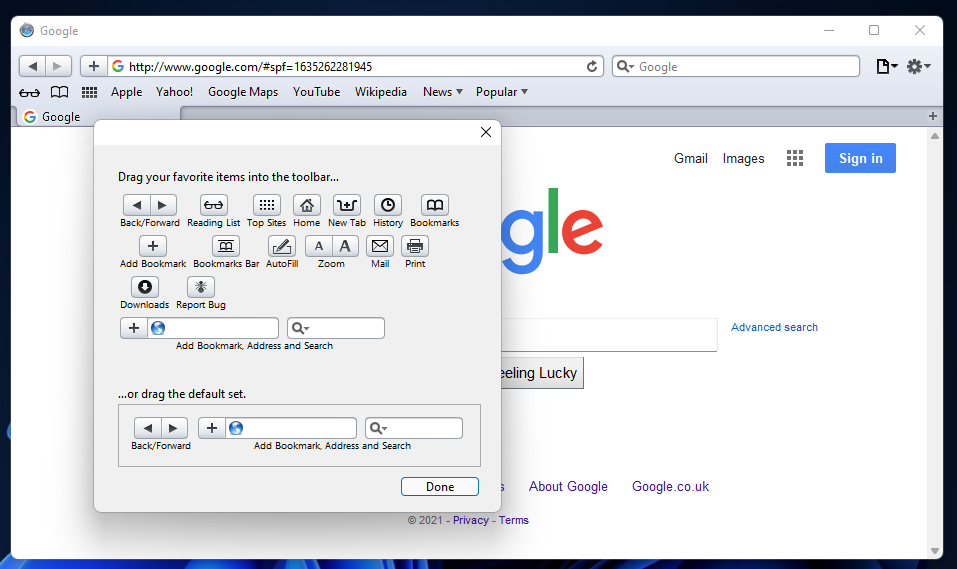
Con quella finestra aperta, puoi trascinare e rilasciare i pulsanti da e verso la barra degli strumenti per personalizzarla.
Fai clic con il pulsante sinistro del mouse sui pulsanti di quella finestra per trascinarli sulla barra degli URL.
Puoi anche trascinare i pulsanti già presenti sulla barra degli strumenti nella finestra per rimuoverli. Fare clic su Fine per salvare le modifiche.
Potresti persino accedere a siti Web bloccati su Safari. Il trucco di modificare le impostazioni del Parental Control è l’ideale per gli utenti Mac.
Esiste un modo per utilizzare le ultime versioni di Safari in Windows 11?
L’unico modo per provare il software Apple non compatibile con Windows 11 è installare il software di virtualizzazione.
Tieni presente che ti consente di utilizzare diversi sistemi operativi in Windows. Quindi, puoi goderti le versioni più recenti di Safari per piattaforme Mac all’interno del software di virtualizzazione.
Sono disponibili numerosi strumenti software di virtualizzazione per le piattaforme Windows. VMware Workstation, VirtualBox e Hyper-V sono tre pacchetti di virtualizzazione decenti che puoi utilizzare su Windows 11.
La nostra guida al software di virtualizzazione fornisce ulteriori dettagli su questi pacchetti di macchine virtuali.
Anche se la guida parla del software Windows 10, funziona perfettamente anche con il nuovo sistema operativo.
Senza il software di virtualizzazione, tuttavia, dovrai accontentarti di Safari 5.1.7 su Windows 11.
Potrebbe essere una versione datata, ma include comunque buone opzioni di navigazione per la navigazione web. Non aspettarti troppo da una versione del browser antiquata che ha più di cinque anni.
Inoltre, se cambi idea e decidi di tornare da Windows 11 a Windows 10, tieni presente che puoi scaricare e installare Safari Browser anche per Windows 10.
Conclusione
Speriamo che questa guida completa su come scaricare e installare Safari su Windows 11 ti sia stata utile.
Anche se Safari non è originariamente progettato per l’ambiente Windows, seguendo i passaggi descritti puoi comunque godere dell’esperienza di navigazione offerta da questo browser su questo sistema operativo.
Tieni presente che, poiché Safari potrebbe non essere completamente ottimizzato per Windows 11 e potresti incontrare alcune limitazioni o problemi, ma con un po’ di pazienza e seguendo attentamente le istruzioni, dovresti essere in grado di utilizzare Safari sul tuo PC senza troppi problemi.
Nel complesso, è rapido e facile installare Safari su Windows 11, che ha requisiti minimi di sistema. Se desideri provare alcuni software Apple sul tuo PC Windows, dai un’occhiata a Safari 5.1.7.
Se hai domande o dubbi, non esitare a lasciare un commento o a chiedere assistenza. Buona navigazione!